 |
| Areal Kerja MS Excel |
 Ketika membuka aplikasi MS Excel, secara default akan ditampilkan tiga lembar kerja yang diberi nama Worksheet. Tampilan dokumen MS Excel terdiri dari kolom dan baris yang sangat banyak sehingga mampu menampung data yang jauh lebih banyak dari pada MS Word.
Ketika membuka aplikasi MS Excel, secara default akan ditampilkan tiga lembar kerja yang diberi nama Worksheet. Tampilan dokumen MS Excel terdiri dari kolom dan baris yang sangat banyak sehingga mampu menampung data yang jauh lebih banyak dari pada MS Word.
Dalam satu worksheet terdapat ribuan baris dan kolom. Baris di dalam lembar kerja MS Excel diwakili oleh angka 1, 2, 3, 4, 5, dst…….
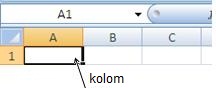 Sedangkan untuk kolom diwakili oleh huruf A, B, C, D, E, F, …..dst. Ketika kolom sudah sampai pada huruf Z, maka kolom selanjutnya menjadi AA, AB, AC, AD, AE,
….dst. Begitu juga ketika sudah sampai pada huruf AZ, maka kolom akan
menjadi BA, BB, BC, BD, BE, ….dst. Begitu seterusnya sampai pada kode
huruf XFD, jika tidak percaya silahkan cek sendiri (saya juga belum
mencobanya).
Sedangkan untuk kolom diwakili oleh huruf A, B, C, D, E, F, …..dst. Ketika kolom sudah sampai pada huruf Z, maka kolom selanjutnya menjadi AA, AB, AC, AD, AE,
….dst. Begitu juga ketika sudah sampai pada huruf AZ, maka kolom akan
menjadi BA, BB, BC, BD, BE, ….dst. Begitu seterusnya sampai pada kode
huruf XFD, jika tidak percaya silahkan cek sendiri (saya juga belum
mencobanya).
Terdapat pula istilah/nama untuk mewakili sel-sel yang kita blok. Istilah ini dikenal dengan nama “range sel”. Lihat gambar di bawah, pada kolom alamat sel akan ada tulisan alamatnya 10Rx7C. Itu berarti kolom yang diblok adalah 10Row (baris) dan 7coloumn (kolom). Perhatikan gambar berikut.
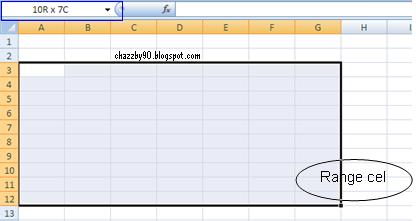
Memasukan data dalam MS Excel bisa dilakukan dengan mengklik sel manapun yang kita suka dan mulai mengetikkan data. Sebagai contoh, ikuti prosedur berikut ini.
Klik sel A1 dan tulislah kata/data. Contoh “Nama”.
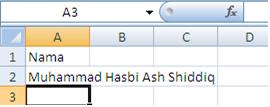
Isikan data “nama” orang lalu tekan Enter. Pada kolom bawahnya, kita mulai memasukan data “nama” orang seperti gambar di atas.
Nama yang panjang dan ukuran sel yang pendek membuat nama yang kita ketikkan melompat melewati sel berikutnya namun tetap terlihat. Kita pasti akan ragu untuk menuliskan data pada kolom B yang berada di sebelahnya karena “nama” pada kolom A1 sudah menabrak dan menindih kolom B2. Abaikan saja hal tersebut dan lanjutkan mengisi data, karena setelah mengisi data di kolom B2 mengakibatkan data pada kolom A1 akan terpotong.

Dengan demikian, apakah data “nama” tadi benar-benar terpotong ? tentu saja TIDAK. Lalu bagaimana memunculkannya ? arahkan Pointer antara kolom A dan B, setelah pointer berubah bentuk tarik ke kanan untuk memperlebar kolom A1. Begitu juga sebaliknya, ketika kita menggeser ke arah kiri maka hal tersebut akan mempersempit kolom. Lihat gambar di bawah.












0 komentar:
Posting Komentar